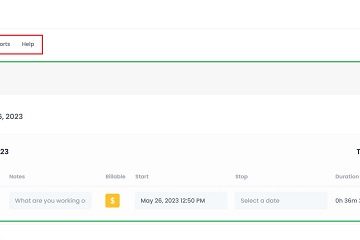Si usa el Calendario de Microsoft Outlook para todos sus eventos, es posible que tenga algunos que sean privados para usted. Podría tener una cita con el médico, una entrevista de trabajo o algo similar que no sea asunto de nadie más.
Cuando comparte su Calendario de Outlook o lo delega a alguien en su oficina, otros pueden ver los eventos y sus detalles de manera predeterminada. Para reservar sus citas, le mostraremos cómo ocultar los detalles del calendario en Outlook para eventos privados.
Tabla de contenido
Acerca de los eventos privados en Outlook
Si comparte su calendario, esos usuarios de Outlook no podrán ver los detalles de su evento incluso si tienen permisos de uso compartido de lectura siempre y cuando lo marques como privado.
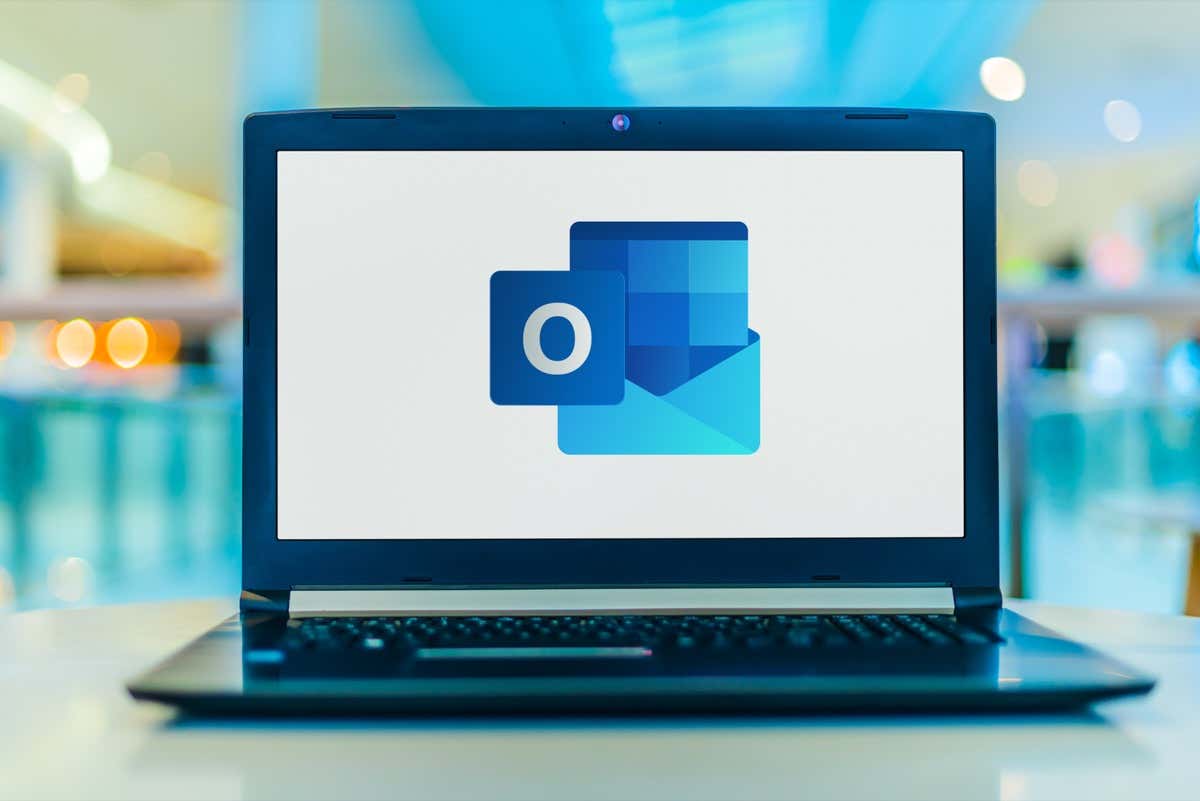
Si delega su calendario en su lugar, otros no podrán ver los detalles de los eventos privados de forma predeterminada a menos que marque la casilla para Delegado puede ver mis elementos privados. Para ocultar esos eventos, simplemente desmarque esa casilla de verificación en los permisos de delegación según su versión de Outlook.
Ahora, veamos cómo marcar sus eventos como privados en el calendario de Outlook.
Ocultar los detalles del calendario en Outlook en el escritorio
Puede marcar un evento como privado cuando lo configura en el Calendario de Outlook. Si lo olvida, también puede hacerlo después del hecho.
Con su nuevo evento abierto en Outlook en Windows o Mac, vaya a la pestaña Cita o Reunión.
Seleccione el botón Privado en la sección Etiquetas de la cinta. Complete los detalles de su evento y elija Guardar y cerrar como lo haría normalmente. Si ya guardó el evento, haga clic derecho en él en su calendario y elija Privado.
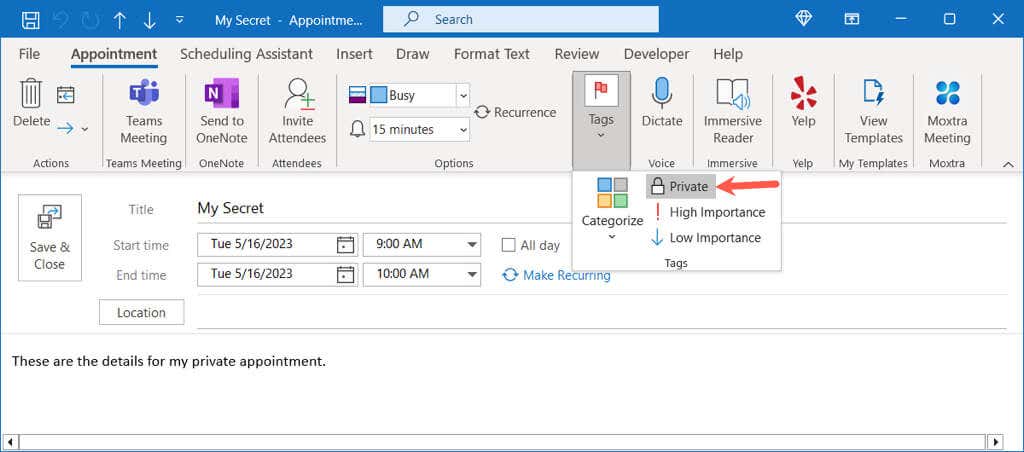
Luego verá el ícono Privado en el evento en el Calendario de Outlook.
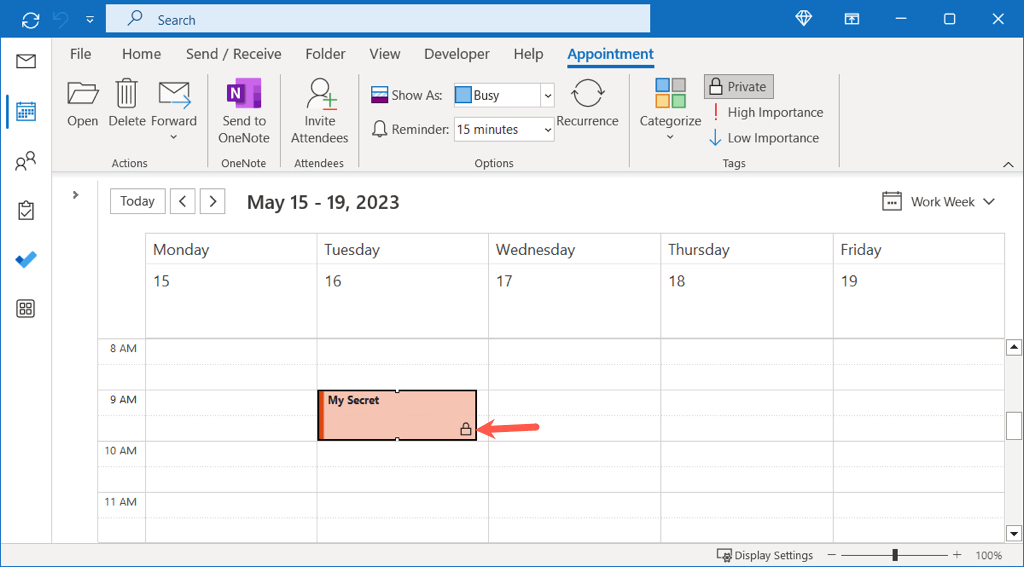
Cuando alguien vea su evento privado en un calendario compartido, verá”Cita privada”como nombre y sin detalles.
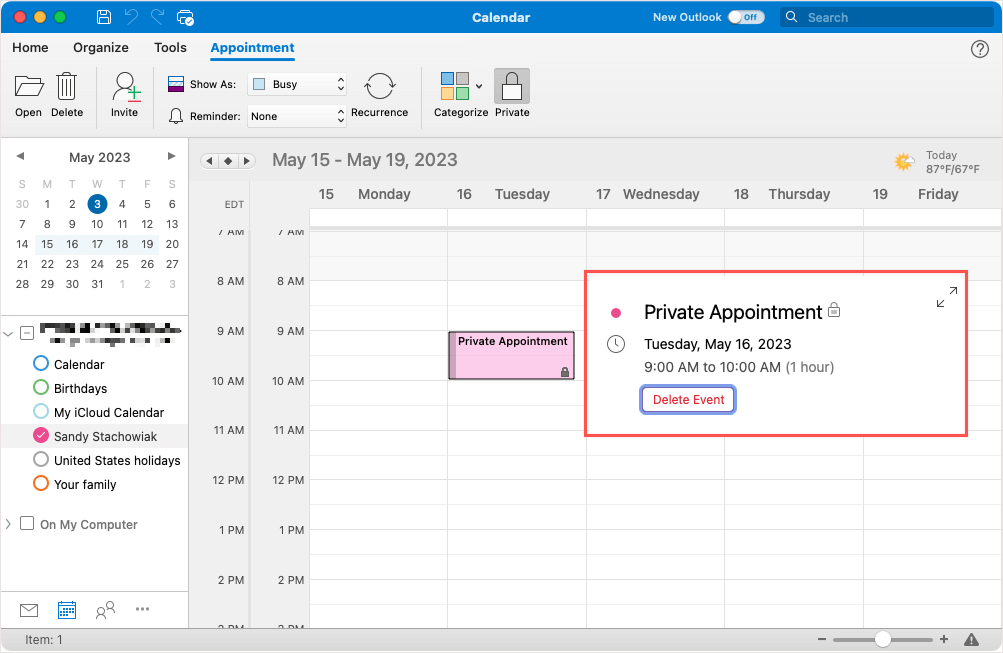
Si pueden abrir el evento, tampoco verán los detalles allí.
Ocultar los detalles del calendario en Outlook en la Web
Cuando usa Outlook en la web, también puede hacer que sus eventos de calendario sean privados allí. El proceso es solo ligeramente diferente de la versión de escritorio.
Si abre la ventana emergente del evento, seleccione Más opciones en la parte inferior derecha. De lo contrario, puede hacer doble clic en la fecha y la hora para abrir la ventana del evento inmediatamente.
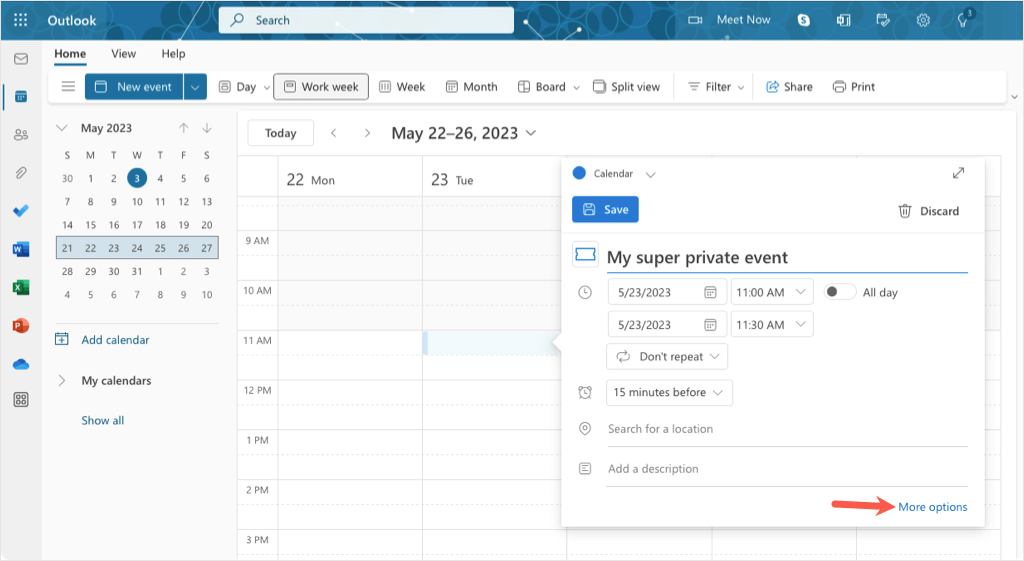
En la ventana de detalles del evento, seleccione Privado en la barra de herramientas en la parte superior. Complete los detalles de la cita o reunión y seleccione Guardar como de costumbre. Si ya guardó el evento, simplemente ábralo, márquelo como Privado y luego guárdelo una vez más.
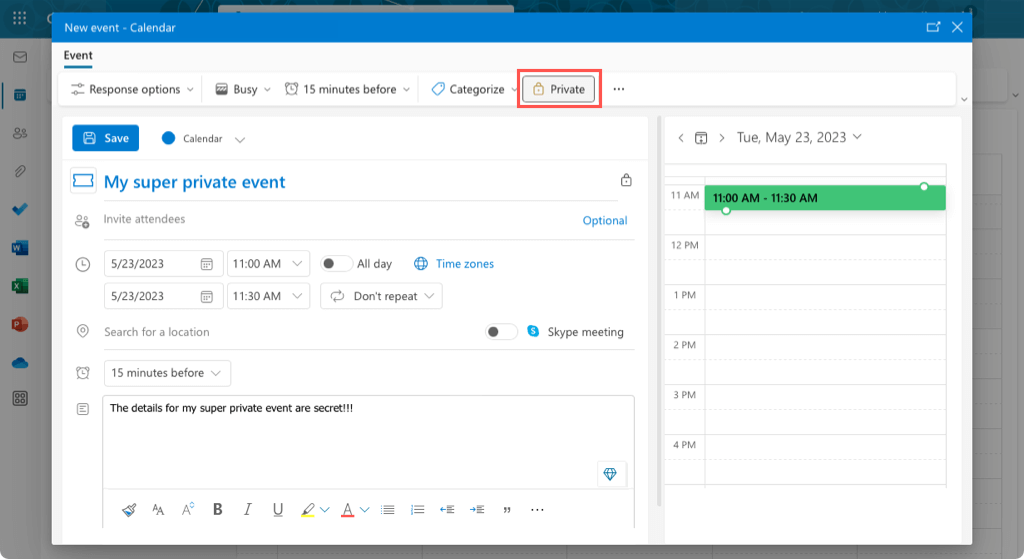
Verá el icono Privado en el evento de su calendario.
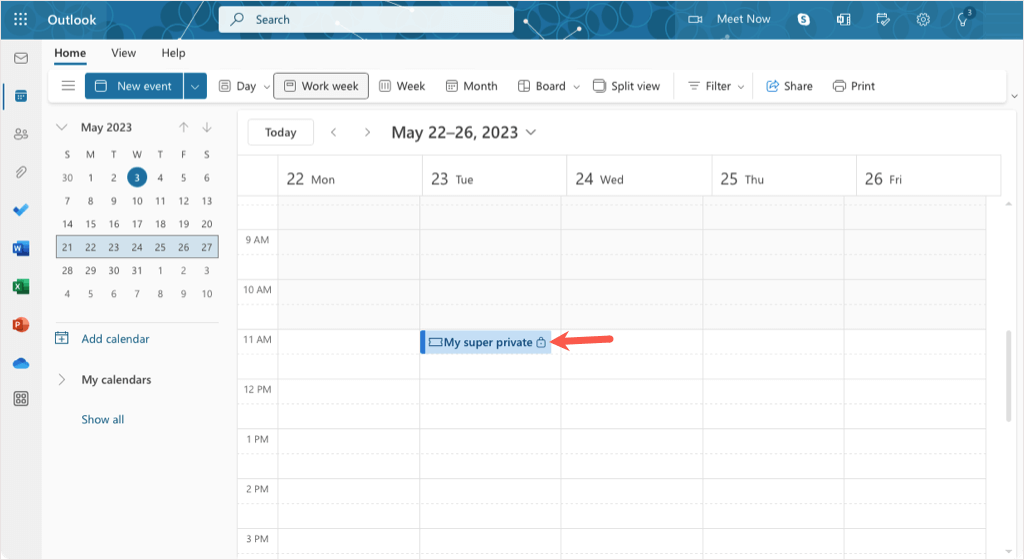
Al igual que en el escritorio, los demás verán”Cita privada”como el nombre del evento y no podrán ver los detalles.
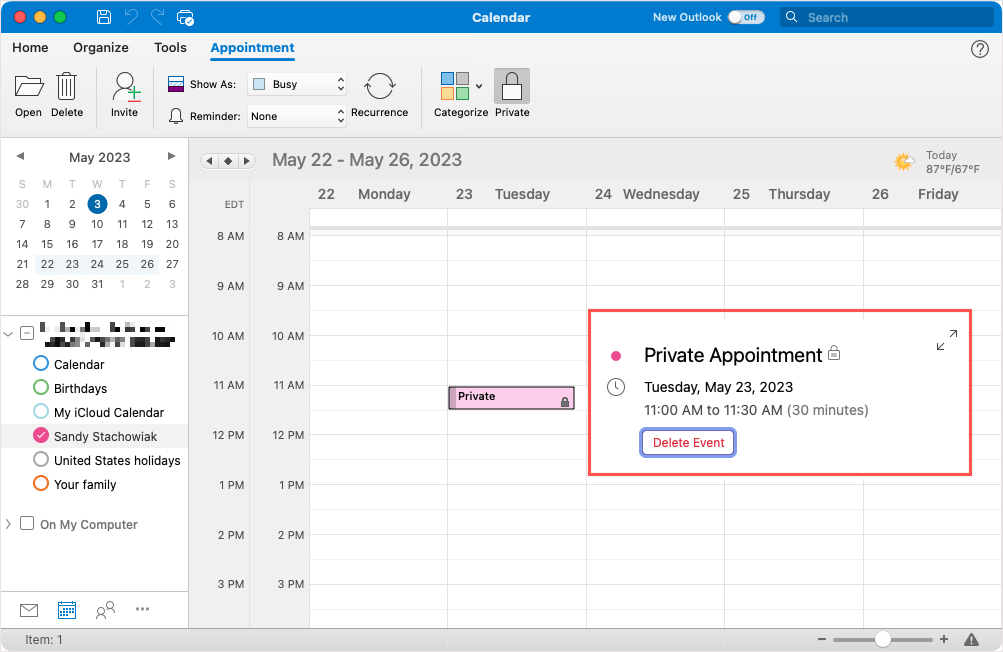
Ocultar los detalles del calendario en Outlook para dispositivos móviles
La aplicación móvil de Outlook para Android y iPhone ofrece la misma función privada para sus eventos.
Cree su evento y complete todos los detalles o abra un evento existente. Muévase a la parte inferior de la pantalla y active la palanca para Privado. Luego, guarde su evento usando la marca de verificación en la parte superior derecha.
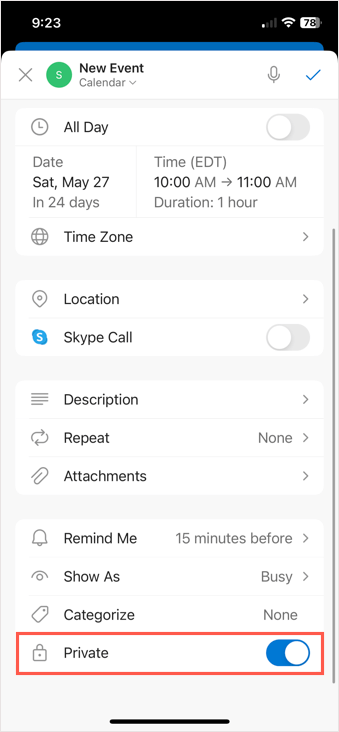
Si usa la vista de calendario Día o 3 días en Outlook, verá el icono Privado en la esquina, así como en la pantalla de detalles del evento.
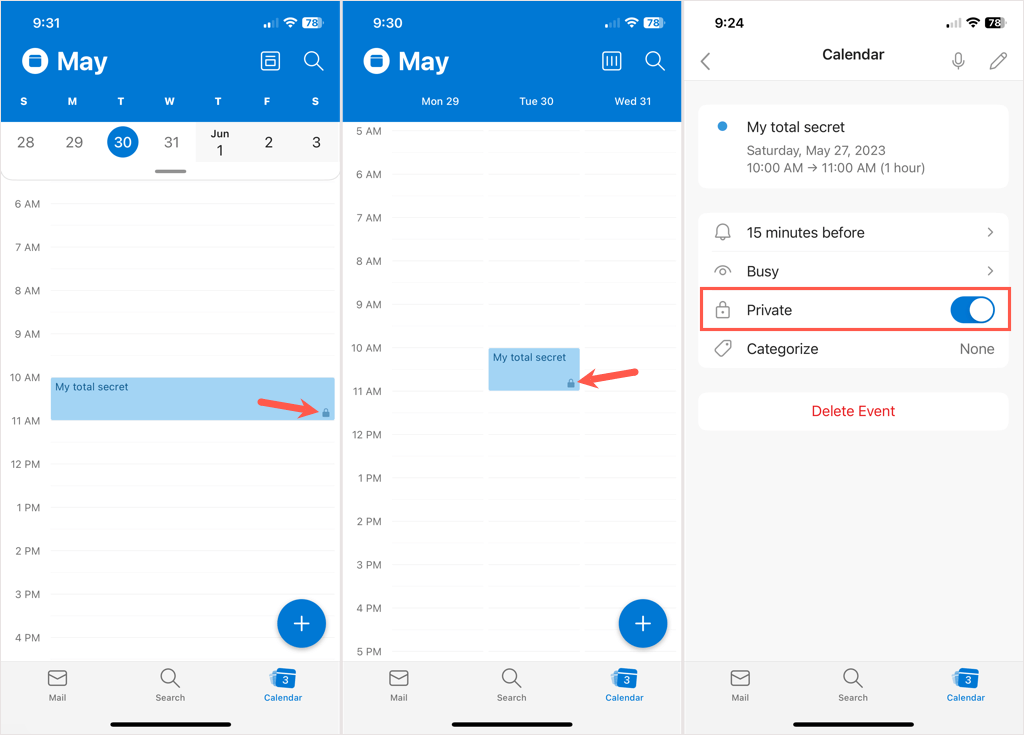
Al igual que las versiones web y de escritorio de Outlook, nadie podrá ver los detalles de su evento.
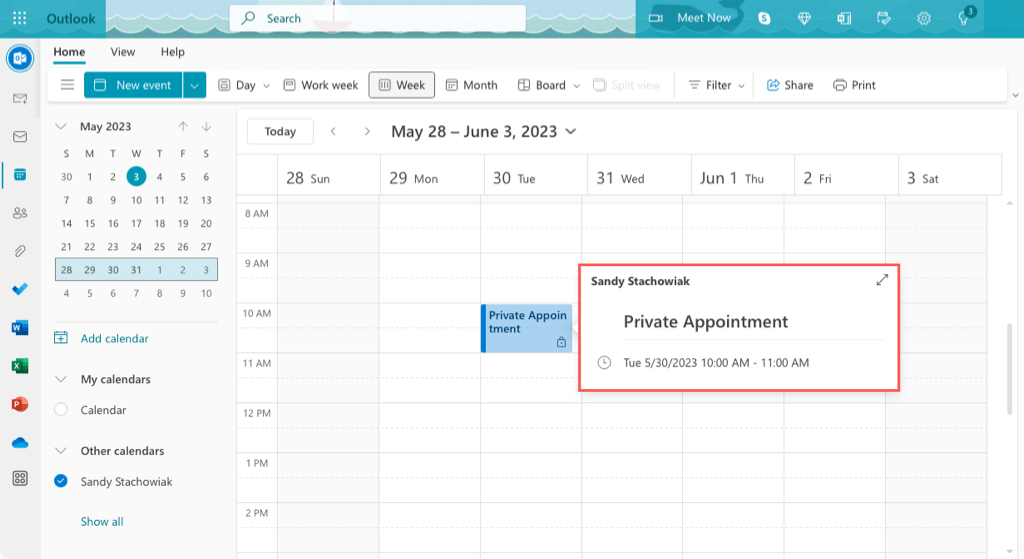
Guarde sus eventos para usted mismo
Cuando desee ocultar los detalles de un evento en el calendario de Outlook, es fácil hacerlo en cualquier dispositivo. No tiene que preocuparse por la configuración de privacidad o los permisos del calendario a menos que tenga un delegado como se describe. Simplemente marque la opción Privado y listo.
Para obtener más información, vea cómo crear un calendario de grupo en Outlook 365 para su equipo.